Win10笔记本无法连接无线网络该怎么办?
时间:2018-03-09 15:56:30 作者: 点击:次
win10笔记本无法连接无线网络该怎么办?近期使用win10操作系统笔记本电脑的用户反应无法联网的现象,遇到了wifi连不上的现象,该怎么办呢?遇到这样的现象首先我们使用手机或其他移动设备进行测试,如果是手机的话则先将手机的移动数据关闭,然后连接当前wifi查看是否能上网,如果无法上网那么说明是无线或宽带的问题,可以重启路由器和猫等待几分钟后尝试重新连接,或者重新设置路由器。如果可以的话则说明是本子上的问题,可以按下面方法进行操作。
无线网络无法连接的解决方法一:笔记本无线被关闭或者笔记本无线功能笔记本无线功能遭禁用,着手无线开关
1、很多笔记本都有Wifi无线开关,关闭无线功能后,将无法连接上无线网络,因此遇到笔记本无线不可用,首先应该检查无线开关是否开启。

2、另外大家也可以进入笔记本无线管理,检查下无线功能是否开启(如果被禁用,请在无线网络名称上,右键选择“启动”)
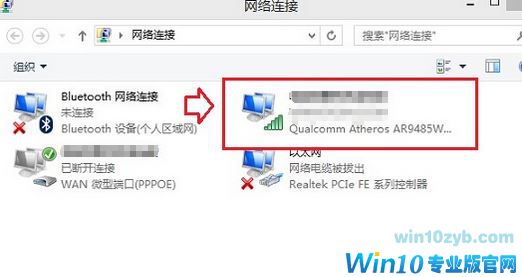
无线网络无法连接的解决方法二:无线服务是否正常启动
1、在桌面的此电脑(我的电脑)上选择右键,然后选择“管理”之后即可进入计算机管理,然后再进入“服务项”,如图:
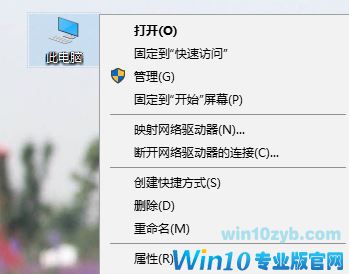
2、打开服务之后,检查以下四项服务是否正常启动:Network Connections、Network List Service、Network Location Awareness、Network Store Interface Service以及WLAN AutoConfig ,如果有被禁用或没有运行的话将服务的启动类型设置为“自动”,然后点击应用 -- 启动 --确定保存设置即可!
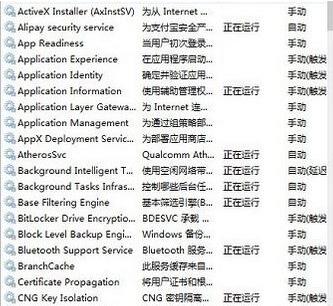
无线网络无法连接解决方法二:搜索不到WiFi、连接不可用
1、在Win10桌面【网络】图标上点击鼠标右键,在弹出的菜单中,点击“属性”打开网络共享中心;
2、然后在打开的网络和共享中心点击左侧的“更改适配器设置”,在之后打开的网络连接界面,在无线网络上点击鼠标右键,然后点击诊断;
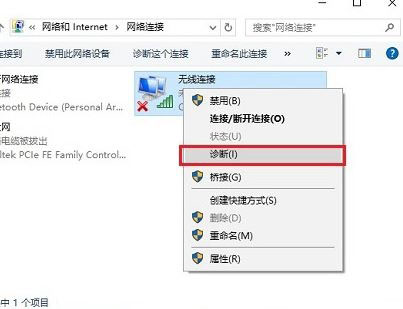
注:如果遇到了无线网络被禁用的问题,那么可以先在无线网络图标上右键,第一个选项是“启用”,可以先“启用”然后再诊断。

之前WiFi网络一直连接正常,突然出现这种情况,而智能手机或者其它笔记本连接WiFi正常的话,我们只需通过windows 自带的诊断功能就可以完成修复!
若还是不行中文继续按下面方法来进行修复:
1、在开始菜单上单击右键,选择【设备管理器】;
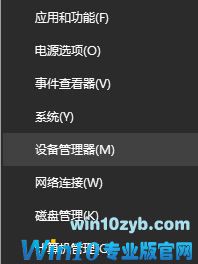
2、打开设备管理器之后,点击展开下方的“网络适配器”,找到无线网卡(名称中包含了Wireless的就是),然后在其名称上右键鼠标,然后点击“属性”,如图所示:

3.、在打开的无线网卡属性中,切换到上面的“驱动程序”选项卡,然后下面的“卸载”,在弹出的确认卸载驱动界面,点击“确定”,如图:
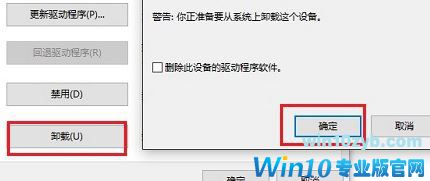
4、我们将无线网卡的驱动卸载之后点击设备管理器顶部菜单中的“操作”,然后点击“扫描检测硬件更改”,如图:
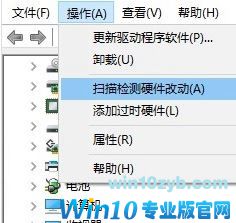
5、操作完成后任务栏中的无线网络图标应该显示一个星号,点击之后我们重新连接wifi即可正常联网!
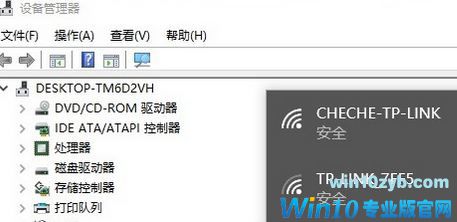
上述便是win10专业版小编给大家分享的win10笔记本无法连接无线网络的解决方法。
上一篇:Win10电脑怎么还原系统?
win10技巧 - 推荐
Win10专业版下载排行
 【Win10 纯净版】秋叶系统64位下载 v2025
【Win10 纯净版】秋叶系统64位下载 v2025
 【Win10 装机版】秋叶系统32位下载 v2025
【Win10 装机版】秋叶系统32位下载 v2025
 【Win10 装机版】秋叶系统64位下载 v2025
【Win10 装机版】秋叶系统64位下载 v2025
 深度技术 Windows10 32位 专业版 V2025.1
深度技术 Windows10 32位 专业版 V2025.1
 深度技术 Windows10 22H2 64位 专业版 V2
深度技术 Windows10 22H2 64位 专业版 V2
 系统之家 Win10 32位专业版(免激活)v2025.1
系统之家 Win10 32位专业版(免激活)v2025.1
 系统之家 Win10 64位专业版(免激活)v2025.1
系统之家 Win10 64位专业版(免激活)v2025.1
 番茄花园Windows 10 专业版32位下载 v202
番茄花园Windows 10 专业版32位下载 v202
 番茄花园Windows 10 专业版64位下载 v202
番茄花园Windows 10 专业版64位下载 v202
 萝卜家园 Windows10 32位 优化精简版 V20
萝卜家园 Windows10 32位 优化精简版 V20
Win10专业版最新系统下载
 雨林木风 Windows10 22H2 64位 V2025.12(
雨林木风 Windows10 22H2 64位 V2025.12(
 雨林木风 Windows10 32位 官方专业版 V20
雨林木风 Windows10 32位 官方专业版 V20
 萝卜家园 Windows10 64位 优化精简版 V20
萝卜家园 Windows10 64位 优化精简版 V20
 萝卜家园 Windows10 32位 优化精简版 V20
萝卜家园 Windows10 32位 优化精简版 V20
 番茄花园Windows 10 专业版64位下载 v202
番茄花园Windows 10 专业版64位下载 v202
 番茄花园Windows 10 专业版32位下载 v202
番茄花园Windows 10 专业版32位下载 v202
 系统之家 Win10 64位专业版(免激活)v2025.1
系统之家 Win10 64位专业版(免激活)v2025.1
 系统之家 Win10 32位专业版(免激活)v2025.1
系统之家 Win10 32位专业版(免激活)v2025.1
 深度技术 Windows10 22H2 64位 专业版 V2
深度技术 Windows10 22H2 64位 专业版 V2
 深度技术 Windows10 32位 专业版 V2025.1
深度技术 Windows10 32位 专业版 V2025.1
Copyright (C) Win10zyb.com, All Rights Reserved.
win10专业版官网 版权所有 cd456@qq.com 备案号:沪ICP备16006037号-1








